GWF-Wasserzähler konfigurieren
Klicken Sie auf den gewünschten GWF-Wasserzähler in der Geräteliste, um zur Konfigurationsseite zu gelangen. Dort werden alle relevanten Informationen über das Gerät angezeigt.
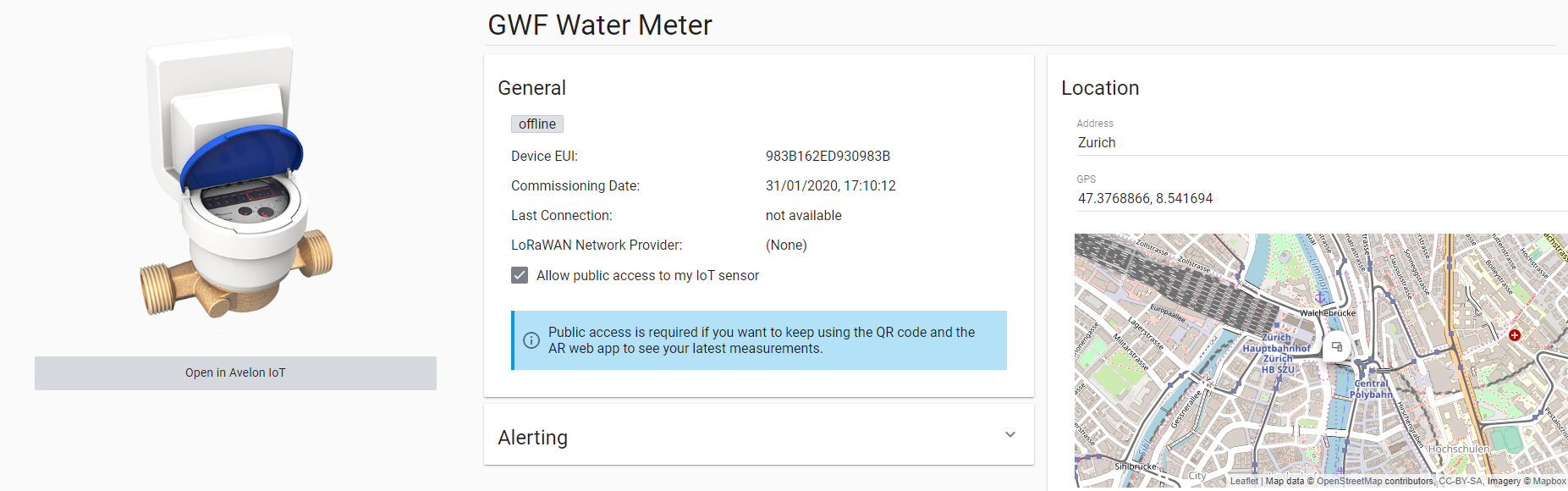
Detailansicht eines GWF-Wasserzählers
Allgemein
- Geräte-EUI
Die Geräte-EUI dient zur eindeutigen Identifikation des Geräts. Sie finden die Geräte-EUI auch auf dem Aufkleber an der Gehäuseoberseite des Geräts.
- Aktivierungsdatum
Das Datum, an dem das Gerät im System registriert wurde.
- Letzte Verbindung
Zeigt an, wann sich das Gerät zuletzt mit dem Avelon-Server verbunden hat.
- LoRaWAN
- LoRaWAN-Netzwerkanbieter
Zeigt an, bei welchem LoRaWAN-Netzwerkanbieter das Gerät zur Zeit registriert ist. Wie Sie den Netzwerkanbieter ändern können, erfahren Sie unter LoRaWAN-Netzwerkanbieter.
- Anwendungs-EUI
Die EUI der Anwendung auf dem LoRaWAN-Server, der dieses Gerät zugewiesen ist. Nur verfügbar, wenn das Gerät selbstverwaltet ist.
- Anwendungsschlüssel
Der Schlüssel der Anwendung auf dem LoRaWAN-Server, der dieses Gerät zugewiesen ist. Nur verfügbar, wenn das Gerät selbstverwaltet ist.
- Anwendungs-ID
Die ID der Anwendung auf dem LoRaWAN-Server, der dieses Gerät zugewiesen ist.
- Zugriff auf dieses Gerät in der öffentlichen Web-App ohne Anmeldung erlauben
Wenn Sie den QR-Code auf dem Gerät verwenden möchten, um schnell Zugriff auf die Messwerte zu erhalten, lassen Sie diese Option aktiviert. Dies macht das Gerät jedoch für alle auf iot.avelon.cloud zugänglich, die Zugriff auf den QR-Code haben. Wenn Sie die Option deaktivieren, können Sie auf das Gerät und die Messwerte nur zugreifen, wenn Sie angemeldet sind. Sie können diese Einstellung jederzeit ändern.
Standort
- Adresse
Die Standortadresse des Geräts. Falls Sie dieses Feld ausfüllen, wird das Gerät auf dem Karten-Widget und auf der Kartennavigation angezeigt.
- GPS
Falls die obige Adresseingabe zu ungenau ist, können Sie den Standort des Geräts auch mittels GPS-Koordinaten angeben.
Gerätezugriff
Hier konfigurieren Sie, welche Benutzergruppen auf das Gerät und dessen Datenpunkte zugreifen dürfen. Wenn Benutzer Datenpunkte oder deren Aufzeichnungen bzw. Live-Werte sehen sollen, müssen sie Zugriff auf das jeweilige Gerät haben, auf dem sich diese Datenpunkte befinden.
Um eine Benutzergruppe hinzuzufügen, klicken Sie auf Benutzergruppe hinzufügen und wählen Sie eine Benutzergruppe aus der Liste aus. Alle Benutzer in der jeweiligen Benutzergruppe erhalten dadurch Zugriff auf das Gerät. Um eine Benutzergruppe zu entfernen, klicken Sie neben der entsprechenden Benutzergruppe auf Entfernen.
Der Zugriff auf ein Gerät ermöglicht auch den Zugriff auf das Gerät über unsere öffentliche API.
Beachten Sie, dass Benutzer mit dem Aktionsrecht „Alle Geräte anzeigen“ unabhängig von ihren jeweiligen Benutzergruppen alle Geräte des Kunden sehen können.
Alarmierung
- Watchdog aktivieren
Aktivieren Sie den Watchdog, um benachrichtigt zu werden, falls das Gerät sich über längere Zeit nicht mehr meldet. Dadurch können Sie bei einem Gerätedefekt oder bei unzureichender Sendeleistung rechtzeitig reagieren. Wählen Sie die gewünschte Alarmkette aus der Auswahlliste aus.
Warnung
Watchdog-Alarmtickets können erst geschlossen werden, wenn das Gerät eine Bestätigung sendet, dass der Alarm gegangen und die Verbindung zum Server wieder hergestellt ist. Daher wird beim Versuch, ein Ticket ohne Gerätebestätigung zu schließen, die folgende Fehlermeldung angezeigt: „Dieses Ticket kann nicht geschlossen werden. Der Alarm muss zuerst vom Gerät quittiert werden“.
- Batteriealarm aktivieren
Aktivieren Sie den Batteriealarm, um benachrichtigt zu werden, falls die Batterie einen bestimmten Schwellenwert unterschreitet. Wählen Sie die gewünschte Alarmkette aus der Auswahlliste aus.
Gateways
Auf der Karte werden jene LoRaWAN-Gateways angezeigt, mit denen der Sensor vor kurzem in Kontakt stand. Damit ein Gateway korrekt angezeigt wird, muss der Betreiber des Gateways die korrekten GPS-Koordinaten auf dem Gerät hinterlegt haben.
Verknüpfung zu Anlagebild
Es ist möglich, von der IoT-App, die Sie über den QR-Code des Geräts öffnen können, direkt auf ein bestimmtes Anlagebild zu springen, um beispielsweise die Parameter der Klimaanlage zu steuern. Welches Anlagebild genau geöffnet werden soll, können Sie unter Verknüpfung zu Anlagebild einstellen.
Wenn Sie zusätzlich einen Datenpunktfilter auswählen, wird das System versuchen, die Datenpunkte auf dem Anlagebild dynamisch anhand dieses Datenpunktfilters zu befüllen. Dies funktioniert allerdings nur, wenn die Systemnamen in den verwendeten Shapes so gesetzt sind, dass eine eindeutige Zuweisung von Datenpunkten vom ausgewählten Datenpunktfilter zum Shape möglich ist.
Sobald die Verknüpfung eingerichtet ist, erscheint auf der IoT-App ein entsprechender Link zum Anlagebild.
Lizenzen
Siehe Lizenzen.